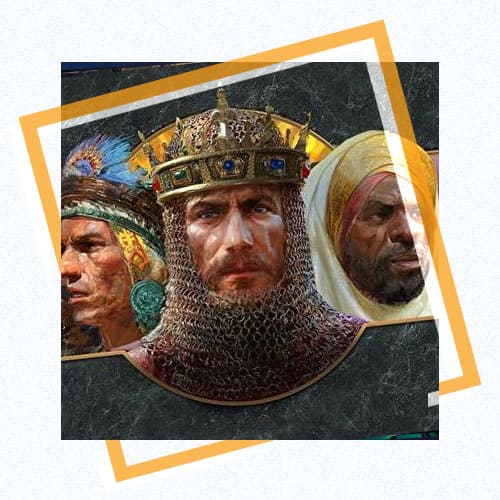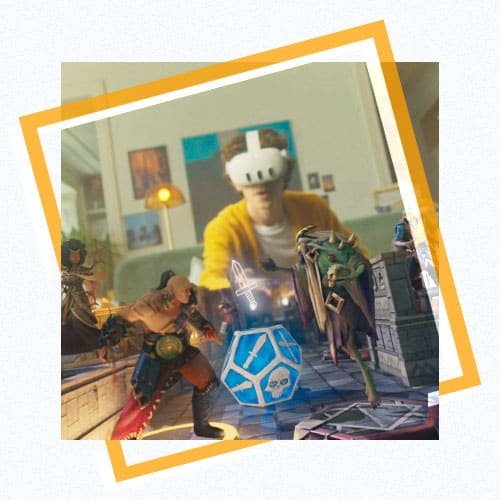Комп’ютерні ігри стають дедалі ресурсомісткішими, і для того, щоб насолодитися ними повною мірою, потрібне потужне залізо. Особливо це актуально для онлайн-шутерів, де висока частота кадрів має вирішальне значення для плавної гри та швидкої реакції. Counter-Strike: Global Offensive — одна з найпопулярніших ігор у цьому жанрі, але навіть на потужних комп’ютерах її продуктивність може залишати бажати кращого.
Консольним геймерам для комфортної гри достатньо 30 кадрів на секунду. Шанувальники ПКМР скажуть вам, що комфорт починається тільки з 60 кадрів. Однак у мережевих іграх, таких як CS:GO, все інакше. Тут, по суті, чим більше FPS, тим краще, хоча іноді буває, що люди на слабких машинах ледве досягають навіть необхідного мінімуму.
Як же домогтися максимально можливої кількості FPS у CS:GO? Багато корисної інформації можна знайти на кіберспортивному веб-ресурсі https://profilerr.net/uk. Ну а ми ж у цій статті розглянемо різні способи оптимізації — від налаштувань відеокарти до правильної конфігурації гри. Розповімо, які параметри впливають на частоту кадрів, і як їх змінити для досягнення плавності та чуйності управління. З цими порадами ви зможете вичавити максимум продуктивності зі свого ПК у CS:GO та отримати перевагу в онлайн-боях!
Більше FPS? Знизьте налаштування графіки
Що можна зробити в цій ситуації? Перше, що можна зробити, це знизити налаштування графіки в CS:GO. Для цього під час запуску гри натисніть на шестірню в лівій частині екрана. Далі перейдіть на вкладку «Зображення», а потім на «Додаткові налаштування зображення»:
- Встановіть роздільну здатність монітора у співвідношенні 16:9 для кращої оптимізації. Використовуйте роздільну здатність, кратну вашій.
- Виберіть мінімальні налаштування графіки, вимкніть динамічні тіні, згладжування.
- Обмежте FPS у меню до 30-60 для економії ресурсів. У грі залиште без обмежень.
Основний принцип — встановлюємо все по мінімуму. Насамперед це стосується таких ресурсномістких опцій, як тіні, деталізація текстур і моделей, згладжування. Це має помітно змінити ситуацію, особливо для власників слабких комп’ютерів, якщо тільки вони вже не встановили всі повзунки на мінімально можливі значення. У цьому разі поліпшення ситуації з частотою кадрів слід шукати в іншому місці.
Оптимізація налаштувань запуску CS:GO
Окремо можна погратися з налаштуваннями запуску гри. Для цього відкрийте Steam і перейдіть у розділ CS:GO. Клацніть правою кнопкою миші на грі в списку і виберіть пункт PROPERTIES зі списку доступних опцій. Відразу ж відкриється вікно з вкладкою GENERAL, в якому ми і залишимося. У самому низу цього вікна знаходиться пункт STARTUP OPTIONS, що містить рядок, в який можна вводити команди. У цьому випадку нас цікавлять:
- +cl_showfps 1 — відображатиметься лічильник FPS у CS:GO
- +fps_max 0 — «звільнить» кількість кадрів, доступних у CS:GO
- -high — грі буде присвоєно високий пріоритет у списку запущених процесів
- -novid — відключає вступ логотипу Valve перед запуском CS:GO
- +r_dynamic 0 — вимкнення динамічного освітлення в грі
- -threads 6 — CS:GO використовуватиме всі ядра вашого процесора
- -fullscreen — гра запускатиметься в повноекранному режимі, що найкращим чином позначається на FPS.

Оптимізація загальної продуктивності ПК для CS:GO
Є й інші заходи, які ми можемо вжити безпосередньо щодо нашого комп’ютера:
- Встановіть останні драйвери та оновлення для відеокарти. Вони можуть містити оптимізації для конкретних ігор.
- Увімкніть режим «Висока продуктивність» у налаштуваннях драйверів відеокарти. Це вимкне непотрібні ефекти для підвищення FPS.
- Вимкніть згладжування, антиаліасинг, тіні — ці налаштування сильно впливають на продуктивність.
Перше, що потрібно зробити, — це переконатися, що ви використовуєте останню версію драйверів вашої відеокарти. Якщо ні, то їх слід оновити. Також корисно вимкнути всі непотрібні додатки, що працюють у фоновому режимі. Ці додатки можуть уповільнювати роботу комп’ютера і впливати на FPS у CS:GO.
Теж саме стосується і жорсткого диска, на якому встановлена операційна система і Counter-Strike. Якщо жорсткий диск забитий до відмови, це може позначитися на продуктивності комп’ютера, а також на роботі всіх програм та ігор. У крайньому разі, повне переформатування диска допоможе забезпечити чисте і незагромождене встановлення.
Крім того, варто звернути увагу і на технічні аспекти роботи нашого комп’ютера. Що з цим пов’язано? Наприклад, заміна теплопровідної пасти для процесора, яка впливатиме на температуру, а отже, і на продуктивність. Крім того, слід подбати і про загальну чистоту внутрішніх частин обладнання, наприклад, очистити його від пилу за допомогою стисненого повітря. Частинки пилу, що потрапили на компоненти або вентилятори охолодження блока живлення, відеокарти або процесора, можуть ефективно знизити продуктивність комп’ютера.